
Kako izbrisati stik iz WhatsApp-a
V tem novem hitri vodnik za WhatsApp, bomo na kratko in neposredno raziskali, kako »izbriši stik WhatsApp« enostavno in preprosto ter v le nekaj korakih.
Zagotovo mnogi stari in pogosti uporabniki ali ne, je dejal aplikacija za sporočanje intuitivno bodo vedeli, kako narediti nekaj tako preprostega kako izbrisati, dodati, spremeniti ali blokirati stik WhatsApp. Danes pa vam predstavljamo to kratko, a uporabno znanje, da ga lahko uporabite, ko vam ustreza, in ga delite s tistimi, ki ga bodo morda kdaj potrebovali, ko boste začeli uporabljati omenjeno aplikacijo.

In preden začnete brati ta hitri vodnik o tem, kako »izbriši stik WhatsApp«, priporočamo, da ko ga končate, raziščete druge povezane vsebine:


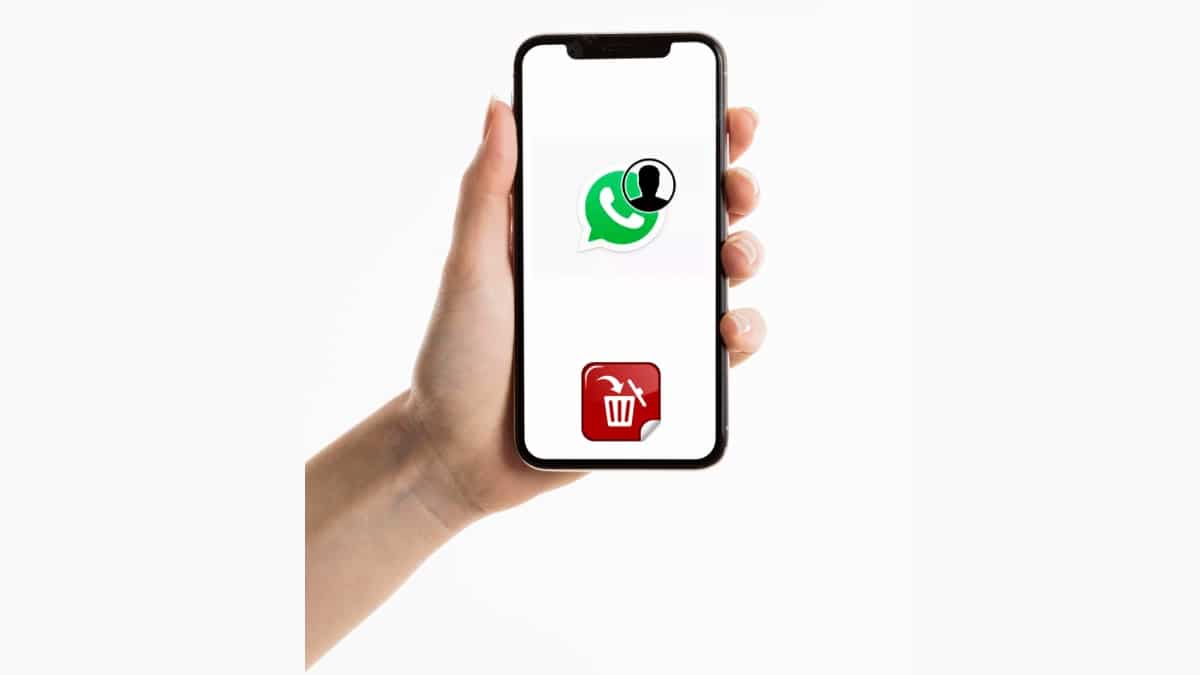
Hitri vodnik za brisanje stika WhatsApp
Koraki za brisanje stika WhatsApp
- Odpremo aplikacijo za mobilno sporočanje WhatsApp.
- Na zavihku Klepeti pritisnemo stik ali stike, ki jih želimo izbrisati.
- Ko so želeni kontakti označeni, moramo iti na vrh in pritisniti ikono za brisanje, ki je oblikovan kot koš za smeti.
- Ko naredite zgoraj navedeno, bo aplikacija prikazala pojavno okno z naslednjim sporočilom: Ali želite izbrisati izbrane klepete?
- V omenjenem oknu lahko pritisnemo gumb Prekliči, da prekinemo operacijo ali gumb Izbriši klepete za potrditev operacije. V tem oknu je tudi potrditveno polje, ki, če je potrjeno, omogoča odstranitev iz galerije vseh tam shranjenih multimedijskih datotek, povezanih z omenjenimi uporabniki in klepeti.
Vse, kot je prikazano na naslednji sliki:
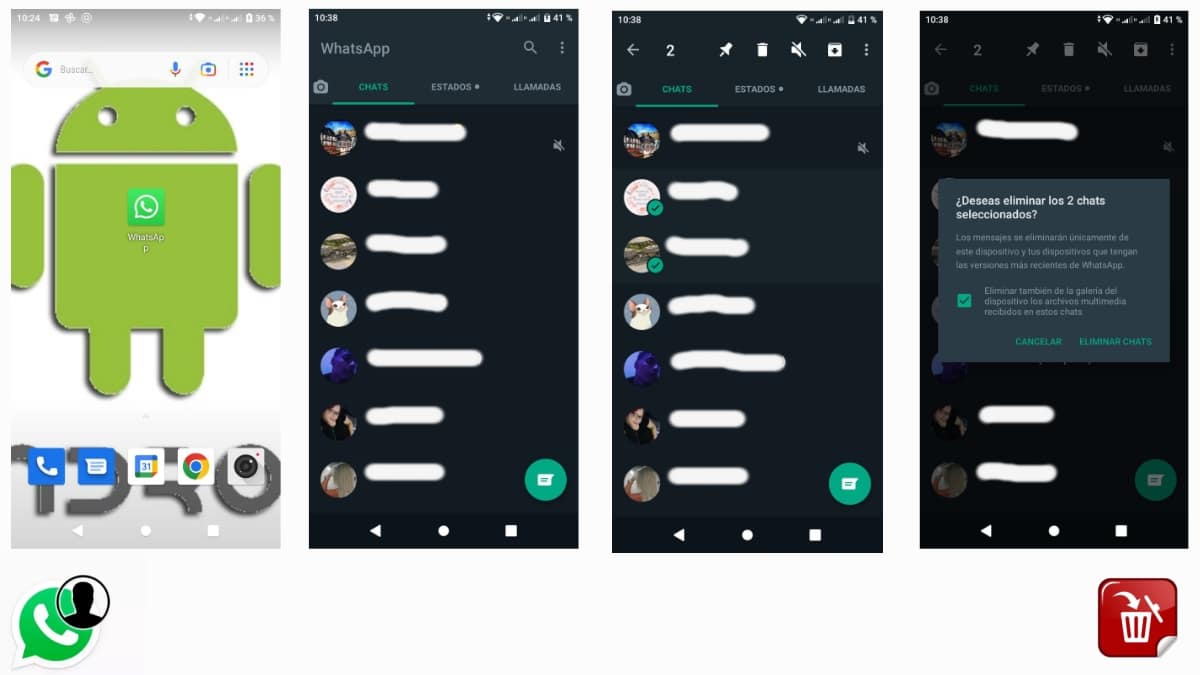
Ne morem izbrisati stika WhatsApp

To se zgodi občasno, da ne morete izbrisati stika iz WhatsAppa, bo to posledica neke težave aplikacije in njenih strežnikov v primernem trenutku. Lahko se zgodi, da je zaposlena in nimate možnosti, da bi to odstranili s seznama aplikacije, čeprav jo imate s seznama stikov.
Blokirati stik ni isto kot ga izbrisati, velja tako, da ne govori z vami, tudi če želite, da vas nikakor ne kontaktira, je najbolje, da to storite. Imate možnost, da vas za sekundo blokirajo in odstranijo, zaradi česar izgine s seznama in ne zasede ničesar na seznamu.
Če ste enega odstranili, posodobite stike, se morda ne posodablja in se zato še naprej prikazuje, čeprav ste to storili. Po drugi strani pa je pomembno, da če ste jo izbrisali in se še naprej prikazuje, da vam jo strežnik pokaže, tudi če aplikacijo zaprete in jo odprete, je ne boste več videli.
Izbrišite stik z alternativo WhatsApp
Kljub temu, da velja za dodatek, je WhatsApp Plus ena najpogosteje uporabljanih aplikacij za tiste ljudi, ki iščejo alternativo uradni aplikaciji. Njegova uporaba je podobna, lahko rečemo, da je enaka, vendar z novimi dodatki, ki jih je vredno narediti nekaj več s prav vsemi njegovimi možnostmi.
Uporaba tega orodja bo podobna, kot če bi želeli odstraniti stik z našega seznama, tako da bo to enako uporabno, če želite odstraniti enega ali več. Aplikacija je brezplačna in na voljo zunaj Trgovine Play, tako da če ga iščete, morate to storiti na različnih straneh za prenos.
Če želite izbrisati stik iz WhatsApp Plus, izvedite te korake:
- Zaženite aplikacijo WhatsApp Plus v svoji napravi
- Pojdite na zavihek splošno, če ga odprete, se vam odpre vedno isti, v zavihku Klepeti
- Izberite enega od stikov, kliknite nanj in kliknite ikono smetnjaka, je drugi, poleg palčke
- Počakajte, da stik izgine in to je to, tako preprosto je tudi v WhatsApp Plus
Posodobite aplikacijo, če ni izginila, lahko zaprete procese in počakajte, da se znova naloži, kar vam v tem pogledu koristi. Bistveno je tudi, da ga blokirate, če ne želite prejemati nobenega sporočila od tega stika, ki se bo znova prikazalo, če bo govoril z vami.
Izbrišite stik WhatsApp iz iPhona
Če imate iPhone, bo podobnost z aplikacijo WhatsApp pomembna, še posebej, če želite odstraniti in predvsem odstraniti stik s svojega seznama. Možnost odstranitve enega od njih pomeni biti v tem smislu agilen in uporabljati iOS kot operacijski sistem v kateri koli različici.
Če želite odstraniti stik iz aplikacije WhatsApp v sistemu iOS, naredite naslednje:
- Odprite aplikacijo WhatsApp na vašem iPhoneu
- Kliknite na "Nov klepet"
- Izberite stik za brisanje in dolgo pritisnite
- Prikažejo se tri točke, kliknite Več možnosti -> Izbriši
Več koristnih informacij
Vendar pa v nekaterih različice whatsapp za android, bi lahko bil postopek nekoliko drugačen, kot je opisano v nadaljevanju uradna povezava WhatsApp. Medtem v iPhone, uradni postopek WhatsAppa, je komentiran tukaj.
Nazadnje, pri izvajanju brisanje stika iz WhatsAppa, je tudi uporaben vnaprej blokirajte znotraj aplikacije, da vam preprečimo stik z nami. Ali če tega ne uspe, ga pozneje izbrišete v našem android seznam stikov, če se nam to res zdi potrebno. Ker moramo upoštevati, da WhatsApp ustvari seznam stikov z istimi podatki, ki smo jih shranili v naši mobilni napravi.

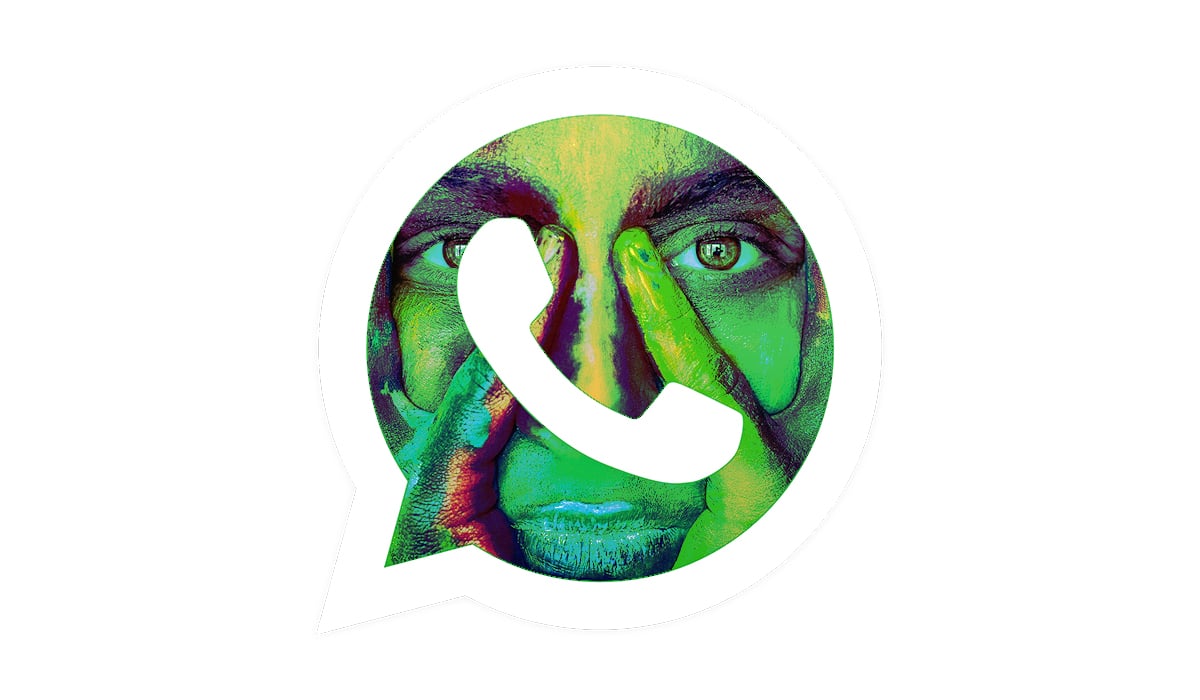

Povzetek
Če povzamemo, če ste pogost uporabnik WhatsAppa, boste zagotovo na neki točki že izvedli »izbriši stik WhatsApp« brez večjih težav. Toda v primeru, da ste nov uporabnik tega sistem mobilnega sporočanja, vam bodo ta in druge povezane objave (hitri vodniki in vadnice) o omenjeni aplikaciji zelo koristne. In tako vam bomo kot naši pogosti bralci ali občasni obiskovalci z veseljem v pomoč.
Če vam je bila vsebina všeč, pustite svoj komentar in ga delite z drugimi. In ne pozabite, obiščite začetek naše spletne strani «Android Guías» za več vsebin (aplikacije, vodnike in vadnice) na Android.